Как правильно вставлять Gif анимации в посты в социальных сетях
Анимированная графика для соцсетей. Разбор классных сервисов

мкр. Черная Речка, д.15 Россия, Санкт-Петербург 8 812 497 19 87
ВКонтактеТвитниGoogle
Анимированная графика сегодня нужна как никогда в маркетинге соцсетей, согласны?
Поэтому, вашему вниманию предоставляется 3 классных сервиса, чтобы всегда быть на высоте в этом нелегком деле!
Чтобы ваши потенциальные и реальные клиенты были в полном восторге от вашего маркетинга.
# 1: Анимированная графика с помощью GIFMaker.me
GIFMaker.me — отличный бесплатный инструмент, который позволяет делать из обычных картинок GIF. Вот как.
Создание изображений
Cначала вам нужно создать от четырех до пяти изображений с помощью классного инструмента Canva. После входа в Canva нажмите кнопку Больше типов дизайнов.
В разделе Записи в социальных сетях выберите шаблон. Он должен соответствовать той социальной сети, в которую вы планируете запостить свой GIF.
На вкладке Макеты вы найдете список макетов для этого шаблона. Макеты, на которых есть БЕСПЛ., можно свободно использовать, а шаблоны с меткой $ — это стоковые фотографии, стоимость которых 1$.
После выбора шаблона, он отобразится в рабочей области. Теперь можете начать настройку текста, цветов, шрифта и изображений..Чтобы отредактировать текст, просто щелкните текст в рабочей области и вносите изменения.
Если вы хотите изменить шрифт, нажмите раскрывающееся меню Шрифт на панели инструментов и выберите новый шрифт. Также можете настроить размер шрифта.
Чтобы изменить цвет фона вашего изображения, нажмите на него. Затем нажмите кнопку ФОН и выберите нужный цвет из палитры.
Затем добавьте три дополнительных изображения. Чтобы добавить новые страницы, щелкните значок Копировать страницу справа от вашего изображения (как показано ниже). Затем Canva добавляет новую страницу в ваш дизайн.
Для каждого нового изображения добавьте текст, чтобы сделать GIF интересным.
Читайте полезный материал: Как сделать качественные картинки для социальных сетей самостоятельно.
Когда закончите создавать изображения, нажмите кнопку Скачать в верхней части экрана и убедитесь, что выбраны Все страницы.
Затем нажмите Загрузить в нижней части всплывающего окна, чтобы загрузить изображения на компьютер в виде ZIP-файла.
Преобразование изображений в GIF с помощью GIFMaker.me
Чтобы создать анимированный GIF из только что созданных изображений, загрузите изображения в GIFMaker.me. Удерживайте клавишу Ctrl (Windows) или Command (Mac), чтобы выбрать несколько изображений для загрузки.
После загрузки изображений вы можете сортировать изображения в желаемом порядке.
В правой части экрана перетащите ползунок Canvas size, чтобы увеличить или уменьшить размер вашего GIF. Внизу перетащите ползунок Animation speed влево или вправо, чтобы изменить скорость анимации GIF.
В следующих двух разделах: Время повтора и Cсылка на музыку можете изменить количество повторений GIF и добавить ссылку на музыку с . Когда вы закончите, нажмите Create GIF Animation.Теперь нажмите Просмотр анимации, чтобы проверить что вы создали. Затем можете публиковать свой GIF.
# 2: Анимированная графика с Flipagram
Flipagram (бесплатно для iOS и Android) — это инструмент, который позволяет превратить серию фотографий или графики в короткие видеоролики и добавлять фоновую музыку.
Ознакомьтесь: Запись с экрана телефона. Улучшаем стратегию продвижения в соц.сетях.
Создание картинок
Первый шаг — создать изображения. Если вы используете Canva, выберите шаблон 800 x 800 Графика для социальных сетей.
Затем выберите макет и настройте его для четырех изображений. Когда закончите, загрузите изображения в формате PNG и сохраните их в папке на рабочем столе.
Отправьте эти изображения в телефон. Легкий способ сделать это — просто отправить их по электронной почте.
Создание
Откройте приложение Flipagram на мобильном устройстве и нажмите знак «+» внизу экрана.
Затем перейдите к изображениям, чтобы выбрать четыре изображения для использования в вашем GIF. Когда все будет готово, нажмите Далее.
Теперь вы можете настроить свою анимацию с музыкой, эффектами и т. д. Просто нажмите один из вариантов в нижней части экрана, чтобы получить доступ к этим инструментам.
В музыкальной библиотеке Flipagram вы найдете более 65 миллионов 30-секундных клипов. По умолчанию Flipagram отображает список популярных песен. Используйте поле поиска вверху, чтобы найти определенную песню.
Когда найдете музыкальный клип, который вам нравится, нажмите Использовать эту песню. Если ваше видео превышает 30 секунд, вам придется купить песню из iTunes.
Инструменты рисования позволяют добавлять рисунки. Чтобы просмотреть и получить доступ к большему количеству вариантов выбора цвета, прокрутите вправо. Когда закончите добавлять рисунок к своей фотографии, нажмите Готово, чтобы перейти к следующему разделу.
В разделе Эффекты вы можете применить три разных типа эффекта: Vibes, Фильтры и Скорость.
Эффект Vibes имеет шесть настроек (Boombox, Electro, Rave, Strobe, Heartbeat, Twerk), которые будут двигаться в такт любой песне, которую вы используете.Прокрутите список эффектов Vibes, чтобы увидеть, какой из них выглядит лучше всего. После выбора эффекта нажмите Готово, чтобы применить. Если вы не хотите использовать эту функцию, просто пропустите ее, чтобы перейти к следующей.
Функция Filters позволяет вам выбирать из 11 фильтров. Как и эффект Vibes, прокрутите список фильтров, чтобы увидеть, как они выглядят, и примените тот, который вам нравится.
Чтобы изменить скорость, нажмите Скорость в разделе Эффекты. Перетащите ползунок влево или вправо, чтобы замедлить или ускорить вашу анимированную графику.
Когда вы закончите добавлять эффекты, перейдите к следующему разделу, чтобы добавить заголовок. Если вы довольны дизайном, названием, музыкой и эффектами, нажмите Далее.
Наконец, нажмите Опубликовать и выберите социальные сети, в которых вы хотите разместить свою анимированную графику. Вы также можете скопировать ссылку на свою на нее, сохранить или отправить в виде сообщения.
Интересно: Бесплатные фотостоки и почему их нужно использовать.
# 3: клипы с Filmora
В социальных сетях популярны видеоролики. Это позволяет вам превращать длинные видео в короткие всего за несколько секунд.
Тут поможет сервис Filmora. Это набор функций профессионального уровня, доступный как для Windows, так и для Mac.
Самое замечательное в Filmora то, что вы можете импортировать видеоролики, созданные с помощью мобильного устройства или камеры, редактировать их, а затем публиковать их в разных форматах (Audio, MP4, MOV).
Filmora доступна бесплатно 1 месяц. По истечении срока вам необходимо перейти на один из платных планов, который начинается с 44,99 $ в год (это всего 4$ в месяц).Будет полезно: Как сделать видео из поста на блоге.
Создание видеоклипа
Во-первых, вам нужно создать видео. Например, создайте короткое промо-видео для запуска продукта или продемонстрируйте отзывы от счастливых клиентов.
Импортируйте видеоклип на временную шкалу
Затем откройте Filmora на вашем компьютере. На первом открывшемся экране убедитесь, что выбрана опция 16: 9 и Полнофункциональный режим.
Затем вы видите видеоредактор Filmora, в котором есть несколько меню в верхней части экрана и временная шкала внизу.
Чтобы импортировать видеоклип, выберите Файл =>Импорт медиа =>Импорт мультимедийных файлов. Затем перейдите к видео на компьютере и нажмите Открыть.
Теперь наведите курсор на видео и щелкните красный +, чтобы добавить клип на свою временную шкалу.
Дважды щелкните видео на временной шкале, чтобы открыть панель редактирования видео. Здесь вы можете ускорить свой видеоклип, перетащив ползунок скорости вправо. Нажмите ОК, чтобы сохранить изменения.
После настройки скорости нажмите кнопку Воспроизведение, чтобы просмотреть видео в правой части экрана. Если вы хотите внести дополнительные изменения, дважды щелкните видеоролик на временной шкале и настройте скорость.
Если вы довольны своим видео, нажмите кнопку Экспорт.
В появившемся окне вы увидите список опций экспорта. Убедитесь, что вы экспортируете свое видео как файл MP4, который является универсальным файловым форматом, его можно просматривать на любом устройстве.
Совет. Нажмите кнопку Настройки, чтобы оптимизировать качество видео и разрешение экрана. Обратите особое внимание на эти настройки, особенно на разрешение экрана, чтобы у вас не было лишнего пространства вокруг при экспорте.
Наконец, добавьте заголовок в свой видеоклип и сохраните его. Затем нажмите Экспорт в правом нижнем углу экрана. Появится новое окно, показывающее прогресс создания видеоклипа.После того, как вы экспортировали свой видеоклип в формате MP4, откройте его, чтобы посмотреть клип и убедиться, что это хорошо.
Анимированная графика в соц. сетях. Вывод…
Поскольку визуальные эффекты продолжают играть важную роль в маркетинге соцсетей, вы точно захотите быть в тренде. И точно захотите использовать анимированную графику в вашем SMM.
Вышеупомянутые инструменты помогут вам превратить обычные изображения в анимированную графику, которую вы можете публиковать в социальных сетях.
Как вы думаете?
Используете ли вы какие-либо из этих инструментов?
Какие вы бы сервисы добавили в этот список?
7 типов постов для привлечения пользователей в соцсетях

В среднем мы тратим на соцсети полтора часа в день. На уходит 35 минут, на — 40 минут, на Instagram — четверть часа. У активных пользователей эти показатели ещё выше.
Контента тоже хватает с головой: каждую минуту в Instagram появляется больше 35 тысяч фотографий, а в — почти 300 тысяч постов. В таком информационном потоке недостаточно сделать пост просто увлекательным, вдохновляющим или выгодным. , даже очень ценное, нужно подкрепить формой. Чтобы пользователь вообще увидел пост и отреагировал на него, важна свежая подача.
Эти семь типов постов для привлечения пользователей помогут выделиться в потоке.
1. Опросы в Instagram Stories
Лёгкий и красивый интерактив всегда к добру. Задайте пользователю простой вопрос с двумя вариантами ответа на интересной картинке — и шансы быть замеченным рванут вверх. А если ограничить интерактив по времени, внимания будет ещё больше. Опросы в Instagram Stories идеально сочетают оба принципа: простой интерактив и кратковременность.
Собрать Instagram-опрос не сложнее, чем любой другой пост в Stories: выбираешь соответствующий стикер для ания, добавляешь вопрос — готово. Много текста в наклейке с вариантами не напишешь, но это и хорошо: подробности лишние. Если очень хочется поделиться дополнительной информацией, наберите текст на иллюстрацию перед тем, как её добавить.
Формат «живых» историй, которые исчезают за 24 часа, — это двойной выигрыш. Пользователям кажется, что они получают эксклюзивный контент, и поэтому они чувствуют себя особенными. А авторы каналов благодаря этим постам определяют самое ценное ядро своей аудитории, потому что посты в Stories замечают самые внимательные и активные.
Важно. Кратковременность контента даёт ему дополнительную ценность, пользователи считают его более честным и настоящим. Посты, которые исчезают в течение суток, играют на пользовательском страхе пропустить что-то важное, поэтому кажутся более значимыми и увеличивают вовлечённость.
2. Журнал в Instagram
Если использовать галереи в Instagram исключительно для демонстрации продукта или кадров новой рекламной кампании, аудитории быстро станет скучно. Добавьте в галерею больше жизни. Например, превратите серию фото в эмоциональную историю (в формате «до и после»), комикс или полноценный журнал.
Контент для Instagram-журнала можно собрать при помощи подписчиков, а потом поставить на них ссылку — это тоже повысит лояльность.
Попросите пользователей или поделиться своими способами решения какой-то проблемы, а самым интересным вариантам посвятите пару слайдов.
Можно проанонсировать выпуск журнала на страницах других соцсетей и запустить параллельное обсуждение по теме выпуска — так расширите аудиторию.
Позовите в ваш журнал известную личность, которая резонирует с вами и темой издания, и попросите ответить на лучшие вопросы аудитории. Подписчики любят лидеров мнений и внимание к себе.
Первый номер Instagram-журнала Avantgarden британской певицы FKA twigs
Важно.
Подписчики всё меньше доверяют откровенной рекламе, но продолжают ценить персонализированный контент и вовлечение на личностном уровне.
Тёплые отношения с одним лояльным и общительным потребителем дадут новых подписчиков и клиентов. По данным eMarketer, 45% онлайн-покупателей принимают решения под влиянием комментариев и оценок других людей.
3. Анимированные посты
Картинка привлекает больше внимания, чем текст, а «живая» картинка даёт большее вовлечение, чем статичный вижуал. Чтобы сделать хорошее информационное видео, нужно проделать большую работу: написать цепляющий сценарий, продумать лаконичные надписи и освоить навыки съёмки и монтажа. С анимационными картинками сложнее: тут не обойтись ещё и без знаний моушен-дизайна.
Гифки с фото или короткими видео, собранные за три минуты с помощью Giphy, продолжают привлекать внимание, но вау-эффект создают редко: формат откровенно приелся. А вот закольцованная анимационная картинка впечатлит пользователей куда больше. Но, чтобы собрать такую гифку, мемового видео или пары картинок со стикерами мало.
Можно найти анимационного дизайнера на Behance или Upwork, а можно поэкспериментировать самому, вложив силы и время. Если оба варианта не подходят, есть альтернативное решение — взять шаблон.
В визуальном онлайн-редакторе Crello, который фактически заменяет штатного графического дизайнера, с недавнего времени можно бесплатно создавать анимированные картинки за несколько минут.Если добавить свой текст, изменить шрифт и поместить подходящие элементы в готовый шаблон, получится отличный цепляющий вижуал на нужную тему.
4. Live
Live дарит пользователям ощущение присутствия и позволяет влиять на процесс, оставляя комментарии в режиме реального времени. В «лайвах» по определению исключён монтаж, поэтому получается на 100% честный контент.
Худшее, что можно сделать при запуске Live, — это начать трансляцию с плохим интернетом, поэтому в первую очередь обеспечьте себе стабильный Wi-Fi или прямое кабельное подключение.
Составьте план выступления, если это не трансляция какого-то события, а личный вебинар. Проанонсируйте своё вещание: расскажите потенциальным зрителям, когда и с чем вас ждать.
Это поможет собрать заинтересованную аудиторию.
рекомендует делать живые включения длительностью минимум 10 минут, чтобы собрать максимально широкую аудиторию. Вещание может продолжаться до четырёх часов подряд, так что хватит и на короткое выступление, и на лекцию, и на концерт.
Руководство по гифкам: где искать, как создавать и как использовать в соцсетях
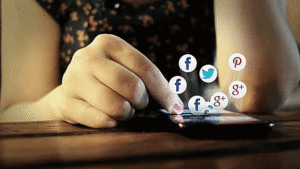
Рассылка по интернет-маркетингу: Нажимая на кнопку, вы даете согласие на обработку своих персональных данных
- /
- Блог
- /
- Руководство по гифкам: где искать, как создавать и как использовать в соцсетях
Время чтения: 6 минут Нет времени читать? Нет времени?
Мир сходит с ума по гифкам. Они повсюду. Мало того, что гифками забиты соцсети, так ими уже иллюстрируют научные статьи и серьезную аналитику. Мы не можем остановить это безумие, так что давайте его возглавим.
Как использовать гифки
Гифки годны не только на то, чтобы пожирать ваше время. Есть у них и более разумное применение.
- Вместо видео. В соцсетях видео обычно не разворачивают во весь экран и смотрят без звука, поэтому особо высокое качество не требуется, а гифки весят меньше и быстрее загружаются. И они автоматически воспроизводятся на большинстве сайтов. А еще они закольцованы, и это бывает забавно.
- И еще раз вместо видео. На сайтах, где его нельзя разместить технически. Например, Kikstarter разрешает вставить в проект только одно видео, поэтому дальше текст обычно сопровождают поясняющими гифками (вот в этом проекте, скажем).
- Вместо скриншотов / фотографий процессаи длинных пояснений. Фраза «чтобы скачать из «ВКонтакте» gif-файл, а не видео mp4, нажмите на нее правой кнопкой мыши, выберите в меню пункт «Открыть ссылку в новой вкладке» и только из нее уже сохраните анимацию» легко заменяется простой гифкой:
- Вместо картинок и иллюстраций. Сейчас гифками иллюстрируют все, что угодно. От серьезной политической аналитики до серьезных и не очень научных статей.
- Как тизер видео. Чтобы пользователи охотнее смотрели длинное видео, покажите им для затравки несколько гифок с ключевыми моментами.
- Вместо эмодзи. Гифки явно лучше передают эмоции.
Кстати, для записи видео с экрана я использовала бесплатную программу iSpring Free Cam. А видео превратила в гифку при помощи сервиса Ezgif.com. Все это заняло чуть больше пяти минут.
Занимаемся разработкой фирменного стиля: повышаем узнаваемость бренда. Подробнее
Как самому создать гифку
Об этом на «Текстерре» уже есть подробная статья: «Как создать гифку: 7 простых способов» и мне нечего к ней добавить.
Где искать готовые гифки
- «ВКонтакте». Во «ВКонтакте» гифкам посвящено чудовищное количество пабликов. Ищите их в поиске по сообществам по запросу «гиф», «гифка», «gif». А еще в соцсети есть прямой поиск по гифкам. При создании поста выберите прикрепление документа, а потом в строке «Поиск документа» введите ключевое слово и метку gif.
- Reddit. Множество гифок, собранных тысячами пользователей. На Reddit, кстати, есть сразу несколько разделов с гифками:
- 9GAG. Еще один хороший коллективный блог с огромным количеством гифок.
- d3 (бывший Dirty). Лучшие гифки от русскоязычных пользователей
- Pinterest. В Pinterest пользователи собрали огромную коллекцию гифок. Чтобы найти гифку, введите в поиске метку «gif» после ключевого слова.
- Tumblr. Тут тоже множество гифок и тоже требуется ввести метку «gif» после ключевого слова.
- GIPHY. Крупнейший в мире каталог гифок. Есть поиск по названиям и ключевым словам.
- Tenor. Еще один каталог. Большая коллекция и удобный поиск.
- Imgur. Крупнейший фотохостинг. Ссылка ведет на страницу с уже настроенным поиском по гифкам.
- Replygif. Сайт про гифки-эмоции. Коллекция небольшая, но очень забавная. Есть поиск по тегам.
- ReactionGifs. Еще один сайт про гифки-эмоции. Есть поиск по названиям и тегам.
- GIFs.net. Сайт с олдскульными гифками.
- GifCities. И еще немного олдскульных гифок.
- Google, кстати, тоже умеет искать по гифкам. И у него хорошо получается.
Дурной тон
- Анимированные юзерпики – они всех бесят, потому что отвлекают внимание от текста, но не дают никакой ценной информации.
- Анимированные открытки, картинки,эмодзи – все, где что-то движется, но не происходит ничего, заслуживающего внимания.
- Анимированные баннеры – можно, но осторожно. Плохо, если на баннере что-то движется только для привлечения внимания. Но допустимо, если каждый кадр содержит дополнительную важную информацию.
- Анимированные элементы интерфейса – на современных сайтах анимации полно, но создается она при помощи JavaScript и других программных средств. Если вы до сих пор используете гифки на сайте, то вы здорово отстали от жизни.
«ВКонтакте»
Как загрузить. Чтобы прикрепить гифку к посту, загрузите ее как документ, а не как картинку или видео, иначе она не будет воспроизводиться.
Как скачать. Об этом было написано выше, но повторюсь, если вы не заметили. Нажмите на гифку правой кнопкой мыши – Открыть ссылку в новой вкладке – Сохранить картинку как.
Как загрузить. Эта соцсеть упорно сопротивляется нашествию гифок. Загрузить их туда можно только по ссылке (и то не со всех ресурсов). Если у вас нет ссылки на любимую гифку, то загрузите ее сначала на сервис GIPHY, как показано ниже.
Как скачать. Только в формате MP4. В браузере Google Chrome нажмите на гифку правой кнопкой мыши – Просмотреть код. Скопируйте ссылку и из нее уже сохраните видео.
Преобразовать MP4 в GIF может условно-бесплатный сервис Convertio:
Как загрузить. К сожалению, «Инстаграм» гифки не поддерживает совсем. Их туда можно загрузить, только предварительно переведя в формат MP4. Сделать это может тот же сервис GIPHY. Действуйте так же, как при загрузке в «Фейсбук», но в конце нажмите значок Instagram и введите свой e-mail, куда придет готовый файл.
Как загрузить. «Твиттер» зато вообще не чинит препятствий. Гифки туда загружаются просто как фотографии.
Как скачать. Тем же методом, что и с «Фейсбука».
«»
Как загрузить. Просто как фото.
Как скачать. Тем же методом, что и с «Фейсбука».
Напоследок. Немного об авторском праве
Перед обычными картинками у гифок есть еще одно преимущество – они бесплатные. С другой стороны, закон совершенно однозначно запрещает публичное воспроизведение видео целиком или его части без согласия автора.
И хотя в научных целях можно цитировать любые произведения, вам вряд ли удастся доказать, что вы запостили во «ВКонтакте» гифку с Джоном Траволтой исключительно во благо науки.
С третьей стороны, мне не удалось найти случаев, когда кто-нибудь на полном серьезе судился бы из-за авторских прав на гифку.
Мораль: решение, использовать чужие гифки или нет, как обычно остается на вашей совести.rukovodstvo-po-gifkam-gde-iskat-kak-sozdavat-i-kak-ispolzovat-v-sotssetyakh Нашли ошибку в тексте? Выделите нужный фрагмент и нажмите ctrl + enter.
Гид по GIF-анимациям в социальных сетях
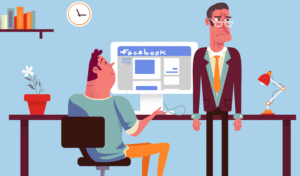
GIF-анимация – это цепочка кадров, которые меняются с определенным временем задержки. GIF-файлы помогают украсить и дополнить информацию. А так как социальные сети сейчас набирают популярность, то актуальным является вопрос их использования. Узнайте, где искать и как добавить GIF в и !
Особенности использования
GIF для и используются с целью привлечения внимания. Они служат дополнительным инструментом продвижения и выполняют такие функции:
— помогают раскрыть суть текстового материала;
— наглядно демонстрируют пошаговые процессы;
— обеспечивают обратную связь с посетителями;
— стимулируют усвоение материала.
Преимущества GIF:
- Такое изображение привлекает больше внимания, чем статичное.
- Эффект «сюрприза». Гиф файлы зачастую требуют активации кликом, и пользователь не знает, что произойдет после нажатия, а потому срабатывает любопытство.
- Краткость подачи информации. Действие в анимациях происходит всего несколько секунд, на это и рассчитывает посетитель. Он охотнее просмотрит короткую гифку, чем видео такой же длительности, так как не всегда можно предположить, сколько будет идти видеоклип.
- Отсутствие рекламы. Сейчас для просмотра многих роликов необходимо сначала просмотреть минимум 4 секунды другого рекламного видео. Потому пользователей может отталкивать перспектива просмотра такого клипа. В анимациях подобного нет.
Какие материалы лучше всего использовать?
Во-первых, подбирайте оптимальный размер анимации. Чем меньше количество кадров, тем меньше объем файла. Самая распространенная ошибка – повторение нескольких одинаковых кадров подряд. В GIF-анимации никогда не должно быть такого повторения. Вместо этого нужно ставить один кадр с увеличенной задержкой.
Плюс на маленьком изображении могут быть не видны нужные детали, а большой размер требует времени на загрузку. К тому же учитывайте, что социальными сетями часто пользуются с телефонов, где размер экрана меньший.
Во-вторых, соблюдайте тематику основной информации. Визуальные материалы должны дополнять текстовую информацию или быть уместными, если используются в качестве самостоятельного поста.
Иначе посетители просто сочтут публикацию флудом, а нетематическая информация, которая не несет смысловой нагрузки, способна отпугнуть подписчиков.
Кому нужна подписка на группу, где необходимую информацию нужно искать среди большого объема общей.
В-третьих, выбирайте интересные материалы. Анимация должна вызывать эмоции или заинтересованность, чтобы быть запоминающейся. Можно зациклить анимацию и тогда за последним кадром начнется воспроизведение первого. За интересной гифкой можно действительно наблюдать беспрерывно!
Примеры использования анимации
Каждый бизнес и сообщество может использовать гифки. Например:
- Для кафе и ресторанов уместны анимации с пошаговым приготовлением блюд, сервировкой стола, правильной разделкой продуктов.
- Для магазина цветов отличный вариант – «рассказы» про уход за растениями, формирование букета, совместимость цветов. А также эмоциональные гифки, которые изобразят момент получения подарка.
- Для курсов кройки и шитья можно создать анимации с короткими уроками (как делать швы, раскрой, замеры).
- Магазин одежды и обуви может предложить своим клиентам GIF-изображения по совмещению элементов гардероба.
- А ресурс, который предоставляет услуги визажа, или салоны красоты могут размещать уроки макияжа и процесс создания причесок.
Как прикрепить GIF в и Фейсбуке?
Вк поддерживает формат картинок и видео, однако, загружая гифку через фотографии, вы обнаружите, что она не будет воспроизводиться в действии. Как разместить GIF ? Для корректной работы, выберите «добавить документ». Откроется диалоговое окно, где вы сможете указать путь к файлу на вашем компьютере.
Также анимации можно размещать в постах на стене через кнопку «», которая есть во многих интернет-вместилищах анимаций.
Социальная сеть «Фейсбук» строже относится к использованию GIF. Ранее не было возможности размещения анимаций. Сейчас это можно сделать через кнопку «» на сайте Giphy. При этом способе динамическое изображение будет демонстрироваться в качестве видео-статуса.
Вы можете сделать это путем нажатия кнопки под понравившейся GIF-кой или скопировать URL страницы и вставить ее в поле обновления статуса на .
Где искать готовый GIF-контент?
В интернете насчитывается множество ресурсов, специализирующихся именно на гиф-изображениях. Несколько полезных примеров:
— Giphy – самый популярный сайт, решает не только вопрос с поиском гифок, но и размещением. Имеет преимущество над другими ресурсами, так как позволяет разместить гиф в социальных сетях, и в частности Фейсбуке, это на данный момент монопольная привилегия;
— Reaction GIFs – помогает озвучить и донести эмоции, содержит изображения с самой яркой и выразительной мимикой на все случаи жизни;
— ЯПлакалъ – юмористический портал, где можно через хэштег #gif найти нужный материал. Особое преимущество в том, что ресурс русскоязычный, что упрощает поиск;
— GIFs.net — анимация на любые темы и вкусы: наука и юмор, эмоции и предметы, контент собран по тематическим блокам.
Как создать GIF?
Сделать анимацию можно самостоятельно из фото путем смены кадров и наложением эффектов или из видео через специальные конвертер.
ТОП-3 программы для создания GIF:
— Photoshop – имеет широкие возможности за счет того, что каждый кадр можно тут же обрабатывать инструментами Фотошопа, работает по принципу последовательного набора кадров и установления промежутков их переключения;
— Gimp – это бесплатная альтернатива замены Фотошопу. Программа позволяет создавать векторную и растровую графику;
— 5SecondsApp – мобильная утилита для анимаций из фото и видео.
Программы онлайн не требуют специальной установки, а загрузка фото и видео в качестве материалов для GIF происходит с компьютера или через указание ссылок на файлы. Популярные онлайн-конструкторы:
1. Gifius.ru – утилита, которая позволяет создавать гифки заданного размера, используя готовые изображения.
2. Makeagif.com – ресурс с широкими возможностями создания анимаций. Сайт имеет отдельные вкладки для гиф через ссылку на ютуб, из ваших фото или видео, создание анимации с веб-камеры.3. Ru.toolson.net – сайт, с помощью которого можно скомпоновать несколько картинок и добавить эффекты.
Создание и размещение GIF из видео на
Если вы видеоблогер, то канал на может приносить вам деньги. Вы хотите получить больше прибыли и размещаете видео в социальных сетях, но количество просмотров не увеличивается, а иногда может и снизиться.
Это происходит за счет того, что просмотры в социальных сетях не засчитываются для количества в .
Какой выход? Вы можете разместить рекламную гифку с яркими видео-моментами в социальных сетях и указать ссылку перехода на .
Более того, существует эффективный способ создания анимации на самом . Для этого:
- Открываем видео и в адресной строке после тройного W и точки прописываем команду «Gif».
- Нажав Enter, вы автоматически попадете на сервис по созданию GIF-файлов.
- С помощью специального указчика и временной ленты выбираете старт анимации. Учитывайте, что она будет длиться всего несколько секунд, поэтому важно выбрать самый яркий момент.
- Ниже появится поле с заданным промежутком, вы можете вручную откорректировать время и длительность, выбирая данные в пределах 3 секунд.
- Нажав галочку слева, появится команда Create gif, по которой вы сможете перейти к настройкам приватности и названия. Не забудьте добавить в описании ссылку на канал!
- Следующим высветится окно с оптимизированными ссылками и горячими кнопками размещения в социальных сетях.
Особенности воспроизведения на телефоне и на компьютере
GIF-файлы открываются определенными инструментами. Для просмотра анимаций в социальных сетях используются встроенные плагины в браузерах.
Так как принцип анимации построен на смене кадров с определенной задержкой, то в разных программах они будут воспроизводиться с различной скоростью. Это связано с тем, что у каждой свои тайминги – временные задержки смены кадров. Например, можно сделать анимашку из трех кадров, в которой первый кадр будет задержан на 0,04 секунды, второй – на 0,08 секунды, а третий и вовсе на все 10 секунд!
На телефонах и компьютерах может быть разная скорость воспроизведения. Также экран смартфона имеет меньшую диагональ, а социальные сети могут использовать мобильную версию. Поэтому желательно протестировать анимации на нескольких устройствах с целью выбора оптимального варианта.
Используйте возможности GIF для продвижения в социальных сетях и привлечения новой аудитории! Успехов и новых подписчиков вашим страничкам и группам!
Как загрузить gif

Для понимания как загрузить gif правильно и чтоб анимация работала корректно, сперва необходимо разобраться с типом gif файлов. В последнее время в Интернете и, в частности, в социальных сетях стали широко распространяться анимированные картинки. Сеть Вконаткте также не отставая от современных трендов интернет-моды решила реализовать подобные желания.
Для чего нужны анимации? Gif-анимации пользователи создают с целью шуток, приколов над своими друзьями , они могут служить неким знаком внимания или электронной открыткой.
Вообще, анимации можно представить, как логическое развитие более простых графических смайликов, только более глубоко и ярко выражающие чувства или эмоции.
Порой, с помощью анимации удается передать просто художественную миниатюру.
Но для того, чтоб анимация проигрывалась, ее можно было показать другим пользователям или послать в сообщении, необходимо правильно создать и загрузить gif-файл. Ошибочно, многие люди загружают анимацию в галерею, как обычное фото. Получается, что из анимации отображается только первый кадр и она не проигрывается должным образом.
Правильно анимацию необходимо загружать следующим образом.
- Заходим в раздел «Документы».
- Вверху справа от строки через кнопку «Добавить документ» загружаем gif-файл во всплывающем окне.
- После загрузки файла ему необходимо будет присвоить имя, степень приватности или доступности и метки, по которым он будет доступен для поиска другими людьми.
Как вставить gif
Вставить gif можно двумя путями. Выше мы рассмотрели, что сперва необходимо закачать анимацию к себе в аккаунт.
Все файлы с расширением, не относящимся к фото и видео файлам, расположены и сохраняются в разделе «Документы».
Либо можно пойти вторым путем и анимацию прикрепить уже в процессе ее публикации в записи или отправки своему другу в процессе создавшейся беседы.
Делается это следующим образом.
- В любой форме постинга текстовых сообщений, например, при добавлении новой записи на стене, необходимо воспользоваться кнопкой «Прикрепить».
- В выпадающем меню выбираем по аналогии пункт «Документ» и попадем к списку своих документов.
- Далее закачиваем новый документ и вставляем его, просто кликая по нему.
- Также, можно выбрать несколько документов сразу и отправить их своему собеседнику, выполняя при этому поочередно предыдущее действие.
Gif анимация
Gif анимация – это последовательность связанных по смыслу картинок, которые чередуются в доли секунды. Этими картинками могут быть как отдельные кадры из фото или видео, так и вырезанный кусочек видео ролика.
При создании анимации различными редакторами указывается длительность каждого кадра, а также длительность паузы между кадрами. Анимацию можно делать зацикленной, то есть после последнего кадра будет проигрываться сразу первый и так до бесконечности.
Иначе, анимация может проигрываться один раз и останавливаться на последнем кадре. Это Вы выбираете уже сами при ее создании.
Итак, где можно подобрать себе, для друга или любимого человека приятную анимацию будто на стену или на аватарку?
Найти готовую анимацию через поиск на различных сайтах. В тех же существует масса сообществ, в которых пользователи регулярно выкладывают прикольные, смешные и веселый анимашки на все случаи жизни.
Достаточно ввести в поиске Гугл или фразу «gif анимации» и выбирайте на потеху. Или же просто зайдите в раздел «Документы» и выберите в критериях поиска фильтр по «Gif».
Здесь Вам откроются все доступные гифки.
Однако более оригинальным способом является создание своей собственной гифки. Процесс ее создания посредством графических редакторов довольно сложный и объемный. Но существует ряд программ и сервисов, специализирующихся на этом.
Такие сервисы значительно упрощают жизнь многим пользователям и обладают довольно простым и понятным интерфейсом. Например, запустил собственное приложения по созданию анимаций. Бесплатно установить его можно по адресу https://.
com/gifcreator.
Помните, что прикольные анимации, которые хорошо вписываются в дизайн вашей группы, положительно скажется на ее популярности.
GIF для промопостов: «Не двигайся, я всё сделаю за тебя»

Вспомните рекламные щиты – баннеры вдоль автомагистралей.
Какие «выигрывают»: статичные, с наклеенным внутри прямоугольного каркаса полотнищем рекламного предложения, или яркие, транслируемые из монитора, сменяющие друг друга картинки оффера? Мы поговорим не о «наружке», а о Герое Нашего Времени – довольно новом, по сравнению с классическим таргетом, рекламном инструменте – промопостах в ВК. Да не простых промопостах, а «продвинутых» — тех, которые сами умеют захватывать внимание пользователя.
Чем хорош анимированный промопост?
Промопост — это, по сути, ваш пост (текст, картинка, ссылка, опрос- что хотите) – который появляется в ленте у выбранной вами в настройках рекламы аудитории.
То есть не просто таргет (3 блока в столбик в левом углу экрана, каждый — несколько слов и небольшая картиночка), а полноценное информсообщение.
Чем захватывать внимание – чудесами копирайтинга да «цепляющей» картинкой. А какая картинка зацепит лучше, чем движущаяся?
Огромный плюс в автоматических настройках (спасибо ВК), согласно которым по умолчанию формат .gif будет воспроизводиться, как только окажется в активной (просматриваемой) части экрана пользователя.Это особенно приятно в нашу эпоху «клипового мышления», когда люди читают уже даже не по диагонали, а просто «кинув взгляд» — и более не тратят на ваши эпистолярные ухищрения и мудрёный дизайн ни секунды, a скролят новостную ленту дальше.
Использование в ваших постах «двигающихся картинок», т.е. GIF-анимации при грамотном использовании позволяет:
- Зафиксировать внимание,
- Донести информацию,
- Пробить «баннерную слепоту».
Что показывать в анимации?
Например, вы можете просто сделать 4 экрана, последовательно написав о своём мероприятии:
- Что это? Название, УТП, цель мероприятия.
- Чему научите? Что «приобретёт» посетитель вашего мероприятия – какие знания от семинара, навыки в ходе мастер-класса и т.п.
- Для кого? Опишите, кому полезен ваш event, кто является типичным представителем вашей ЦА? МК для фотографов, семинар для финансистов? Конкретизируйте.
- «Запишись». Дайте призыв к действию, не забыв поставить стрелочку вверх на последнем слайде вашей гиф-анимации. Эта стрелочка будет указывать на гиперссылку в вашем посте, ведущую на сайт или страницу мероприятия.
Или используйте знаменитую формулу 4U (о ней подробнее расскажу в одной из следующих статей). Коротко: правило 4U гласит, что в заголовке должны быть четыре составляющие:
- Уникальность (uniqueness),
- Полезность (usefulness),
- Ультра-специфичность (ultra-specifiity),
- Срочность (urgency).
Или просто сделайте серию скриншотов с вашего лендинга, где каждый кадр анимации будет законченным смысловым блоком.
Когда мы определили, ЧТО планируем изображать в формате гиф, разберем – КАК это делать.
Как создать анимацию?
Сразу оговорюсь, процесс описываю для пользователей, которые уже имеют навыки работы с фотошопом и знают, как пользоваться инструментарием программы. За примером далеко ходить не буду и опишу процесс создания гиф-анимации на знакомой персоне – т.е. на мне.
Первый этап – создание сценария будущего мини-фильма.
В моём случае это может быть выступление с успешным впечатляющим кейсом проведения акции без бюджета в фотосообществе. Я решила, что важным будет снабдить тексты скриншотами статистики, фотоальбома и собственным фото, а также указать данные, полученные в результате работы по проекту:
- Срок работы по проекту – 9 дней,
- Количество полученных фоторабот – 800 штук,
- Рост численности группы — в 3.5 раза,
- Бюджет – ноль рублей.
Пошаговый процесс создания гиф-анимации с помощью фотошоп
1. Создала в фотошопе новый документ. На скриншоте видны настройки.
2. Добавила заранее подготовленные изображения (скриншоты) и фото (можно просто перетащить их мышкой в рабочую область вашей будущей анимации) и сделала слои с текстом
3. Выбрала меню Окно –> Рабочая среда –> Движение
4. Преобразовала в покадровую анимацию. Получилась рабочая среда покадровой анимации с одним кадром.
5. Сделала необходимое количество кадров, используя значок создания копии выбранного изображения (второй справа на линейке инструментов, рядом со значком «корзины») и задала время отображения кадра (в зависимости от заложенного вами сценария).
6. Находясь внутри каждого кадра, сделала видимыми те слои, которые планируется показывать в этот момент, в этом кадре. Все остальные слои отключила. Получилась серия изображений.
7. Закончив работу над анимацией, я перешла в меню Файл –> Сохранить для Web и применила настройки, как показано на скриншоте. Заодно можно воспользоваться функцией воспроизведения и посмотреть итог работы. Если всё устраивает – сохранить в GIF.
В результате мой промопост выглядит так:
«Без бюджета нет сюжета»?
Есть! Рассказываю, как контент, органический посев и здравый смысл помогли за 9 дней акции увеличить группу в 3.5 раза и привлечь 800 работ для офлайн-фотовыставки.
Узнать подробности можно здесь:
http://today.kudago.com/category/blogs/mariya-rybina/
Делайте свой промопост, привлекайте к нему внимание с помощью «движущейся картинки», и рекламируйтесь эффективно!
by HyperComments
